ThinkPad笔记本如何重装系统呢?提起重装系统就犯愁,步骤繁琐,操作复杂,一失足成千古恨,有么有简单一点的重装系统方法呢?那就看看小编整理的ThinkPad笔记本重装系统的方法吧,其实品牌的电脑也适用哦
ThinkPad是联想公司旗下的一款计算机品牌,是主流商务的首选品牌,不少朋友都在使用ThinkPad,它凭借坚固和可靠的特性在业界享有很高声誉。下面,我就教大家ThinkPad笔记本重装系统的方法
1、下载系统之家一键重装系统软件,下载地址:http://www.kkzj.com/,下载完成后将其打开
2、 出现提示界面,将杀毒软件关闭,点击我知道了
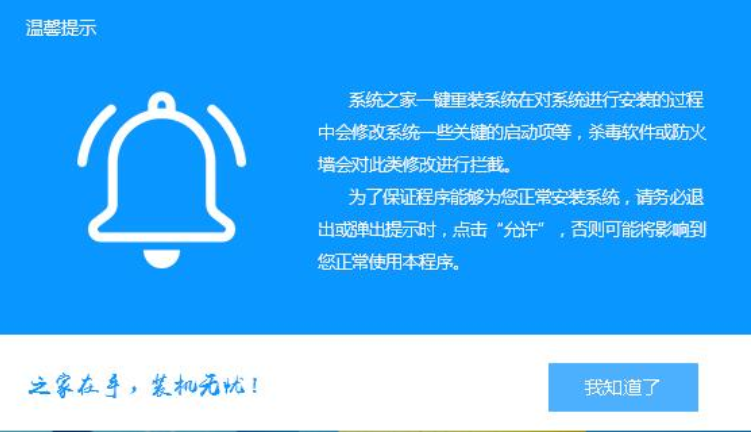
重装系统电脑图解1
3、 出现一键装机界面,选择系统重装。
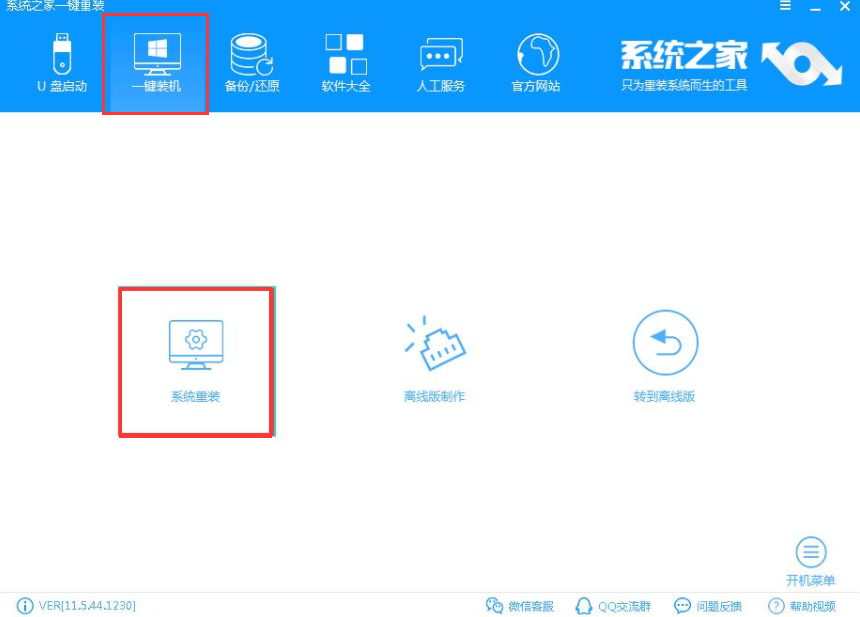
Thinkpad电脑图解2
4、 检测电脑重装环境完成后点击下一步
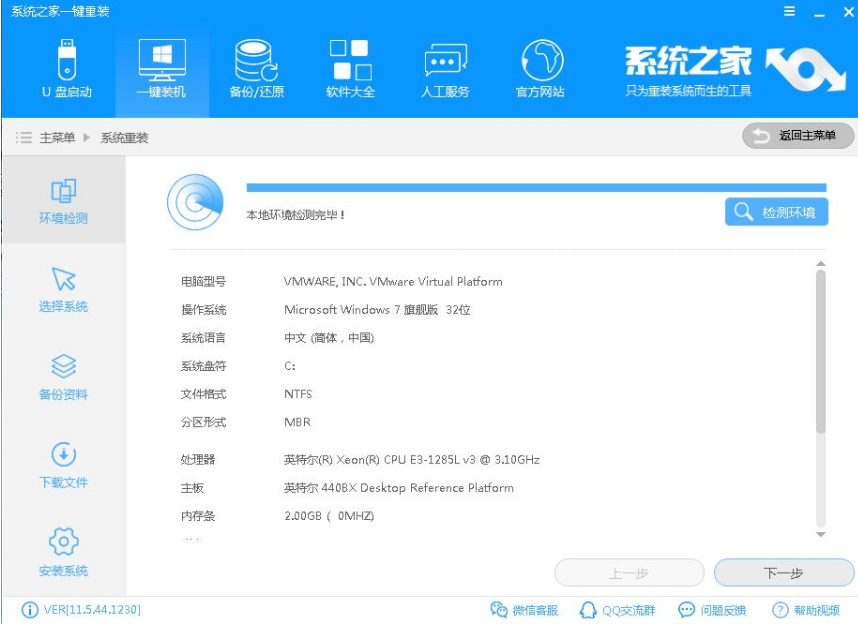
Thinkpad笔记本重装系统电脑图解3
5、 进入选择系统界面,点击想要安装系统后面的安装此系统,点击下一步。
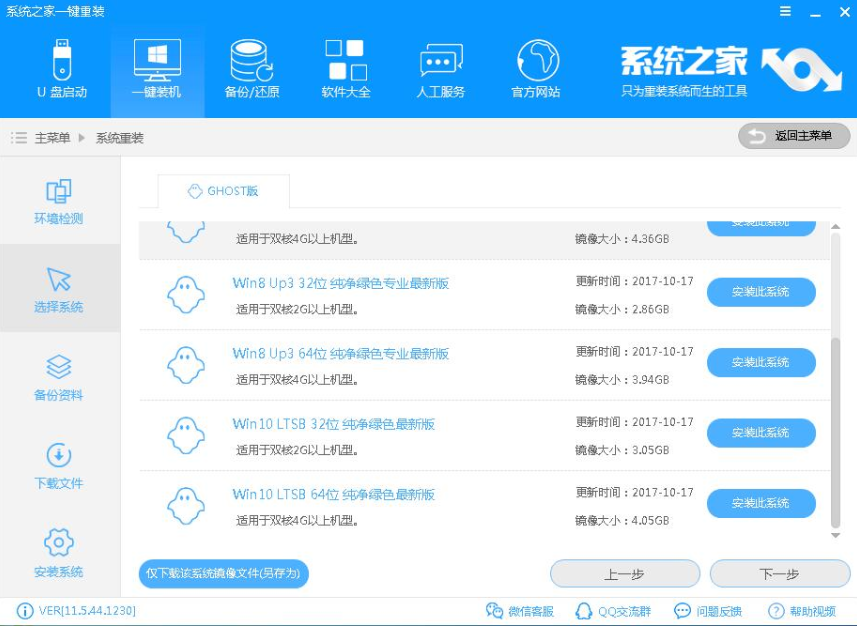
重装系统电脑图解4
6、 备份文件资料,点击下一步,出现询问窗口,点击安装系统
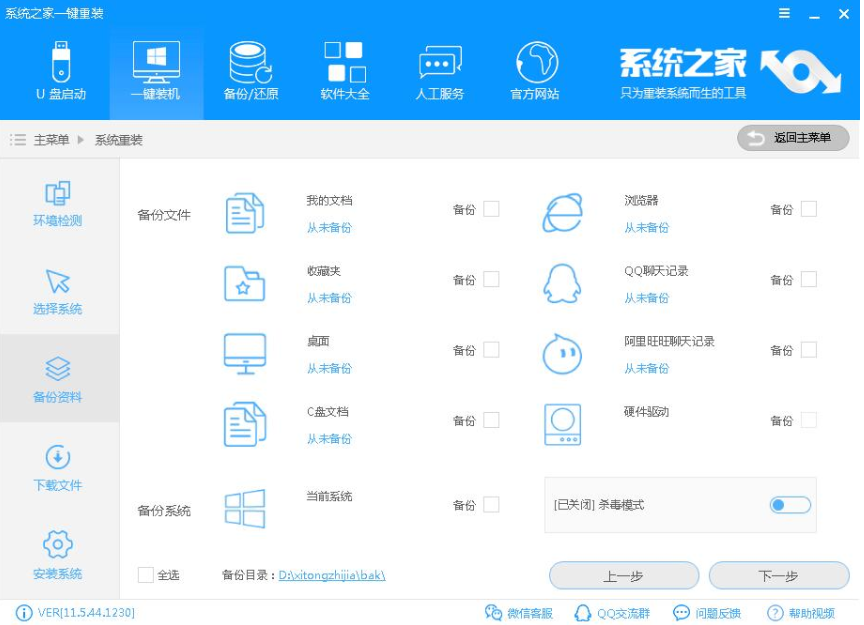
笔记本电脑图解5
7、 开始下载操作系统
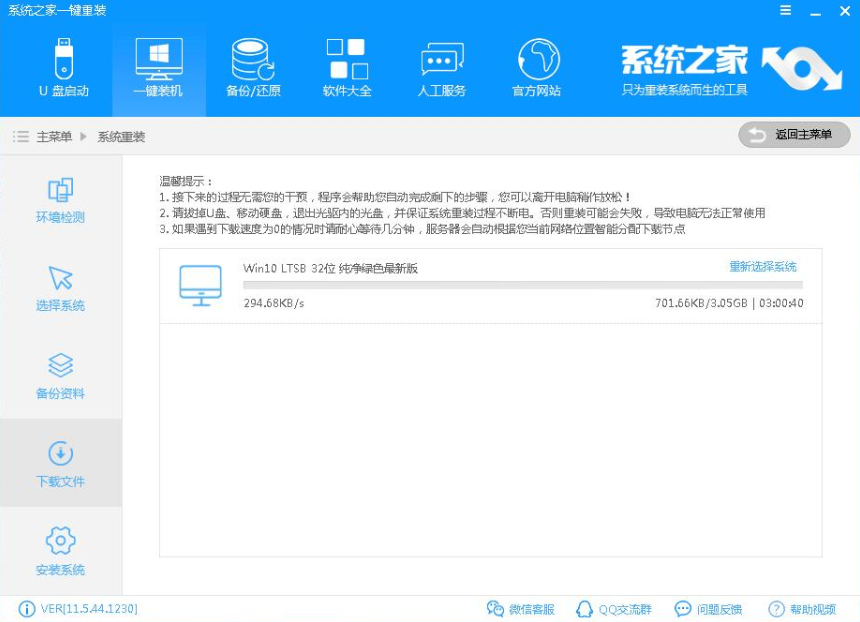
Thinkpad笔记本重装系统电脑图解6
8、下载好之后软件自动校验系统文件MD5值,然后等待电脑重启。
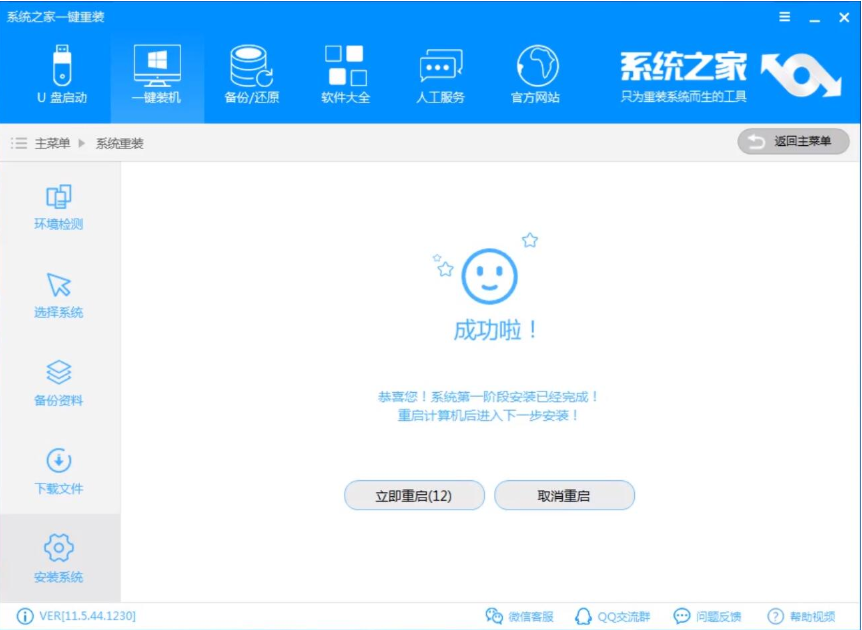
Thinkpad笔记本重装系统电脑图解7
9、进入此界面选择Windows PE 64位回车

笔记本电脑图解8
10、 开始安装系统
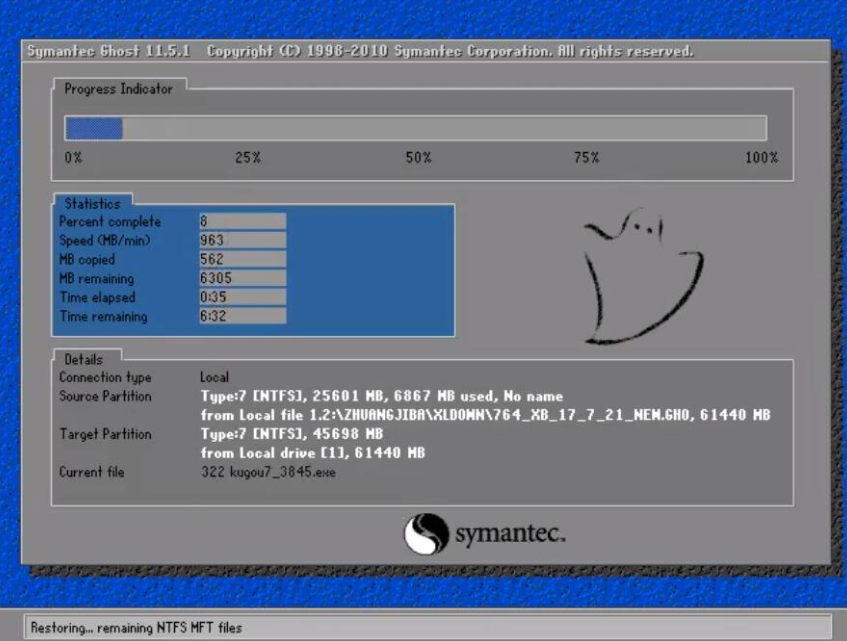
Thinkpad电脑图解9
11、 电脑经过几次重启后进入系统的部署安装过程,设置系统及安装驱动程序
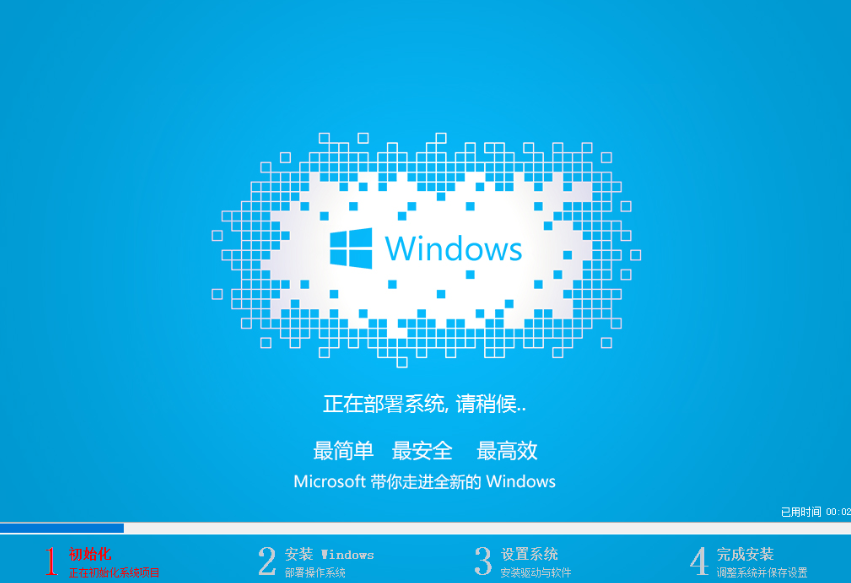
笔记本电脑图解10
12、重装系统完成
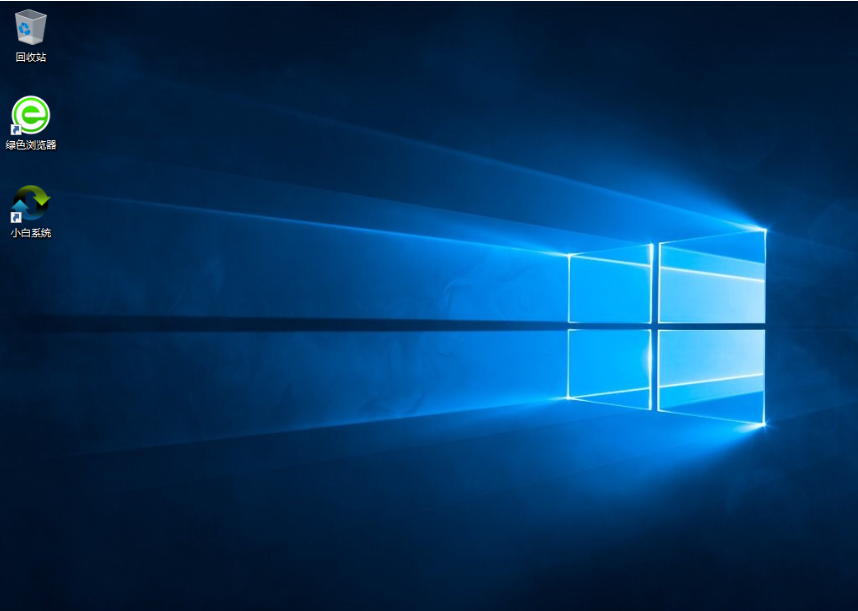
Thinkpad笔记本重装系统电脑图解11
以上就是ThinkPad笔记本重装系统的方法了,你学会了吗?